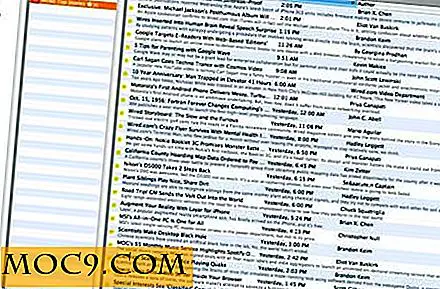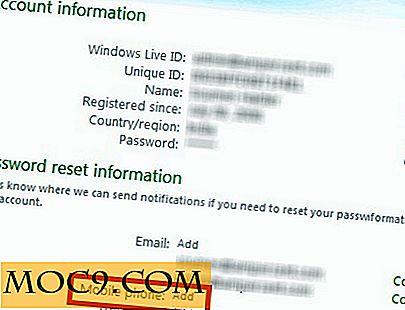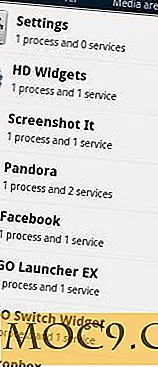Как да инсталирате Discord на Ubuntu Linux
Discord е популярно приложение за текстови и гласови чат. Макар че започна да се грижи основно за геймърите, той придобива широко разпространение в почти цялата аудитория.
Discord не е просто чудесен клиент за чат. Когато го инсталирате, получавате и мощните му сървърни възможности, включително и батериите. Геймърите и не-геймърите могат да превръщат собствените си чат сървъри за минути, което прави Discord очевиден избор за отбори, гилдии и всякакви общности.
Прекалено често потребителите на Linux се изключват в света на игрите. Такъв не е случаят с "Дискорд". Неговите разработчици активно изграждат и поддържат популярната си платформа за чат за Linux. Потребителите на Ubuntu го имат още по-добре. Discord е обединен в удобен Debian / Ubuntu .deb пакет.
Получаване и инсталиране на пакетите
Има няколко начина, по които можете да получите Discord за Ubuntu. Можете да погледнете и двете и да изберете този, с който сте по-удобни.
Via Snap
Най-лесният начин да инсталирате Discord определено е чрез Snap. Discord е налице като Snap пакет. Можете лесно да го инсталирате с командата:
sudo инсталирате несъгласие
Зависимостите
Ако решите да инсталирате чрез традиционния метод, тогава има няколко зависимости, от които се нуждаете, преди да можете да го инсталирате в Ubuntu. Не е голяма работа. Отворете терминала си и въведете следната команда, за да получите това, от което се нуждаете:
sudo apt инсталирате libgconf-2-4 libappindicator1
Графично инсталиране
Графичният процес на инсталиране отнема малко повече време, но също така е по-прост за по-новите потребители на Linux.

Започнете, като се отправите към уебсайта на Discord. Сайтът трябва автоматично да открие, че работите с Linux и да предложите правилния пакет в главната секция на страницата.
Ако не го направите, просто превъртете надолу малко. Следващата част на страницата показва другите налични файлове за изтегляне и Linux ще бъде там.
След като намерите връзката за изтегляне за Linux, проверете дали сте избрали "deb" и щракнете върху бутона "Изтегляне".

Вашият браузър ще ви попита дали предпочитате да отворите файла с инсталатора на софтуера на Ubuntu или да изтеглите файла. Можете да направите и двете, но е по-бързо да отворите автоматично пакета с инсталатора на софтуера.

Изтеглянето е сравнително бързо, затова монтажникът ще се отвори и ще ви позволи да инсталирате своя ново изтеглен пакет. Това е сравнително прост прозорец без хубава икона или много описателен текст, така че не се отпускайте от това. Нормално е. Кликнете върху "Инсталиране", за да започнете инсталирането.
Процесът на инсталиране няма да отнеме много време. След това Discord ще бъде на разположение и готов за употреба.
Инсталиране на команден ред
Мързелите ветерани от Линукс не се интересуват много от фантастичните графични инструменти. Ако паднеш в този лагер, има по-директна опция за команден ред за теб.
Първо, отворете терминал и го променете в директорията за изтегляне. Оттам можете да използвате wget да вземете директно пакета .deb.
cd ~ / Изтегляния wget -O discord-0.0.1.deb https://discordapp.com/api/download?platform=linux&format=deb
Когато изтеглянето приключи, можете да използвате dpkg, за да инсталирате пакета .deb директно. Изпълнете следната команда:
sudo dpkg -i discord-0.0.1.deb
Изпробвайте го

Сега можете да отворите стартовия софтуер и да потърсите Discord. Кликнете върху иконата, за да я стартирате.

При първото ви пускане ще бъдете подканени да създадете профил или да влезете в профила си. Направете това, което е необходимо.

След като влезете, ще бъдете пуснати в "Дискорд". Той ще ви предложи някои уводни уроци и съвети. Можете да скачате и да играете наоколо, все пак. Добре дошли в новия ви опит за лафче в Linux!